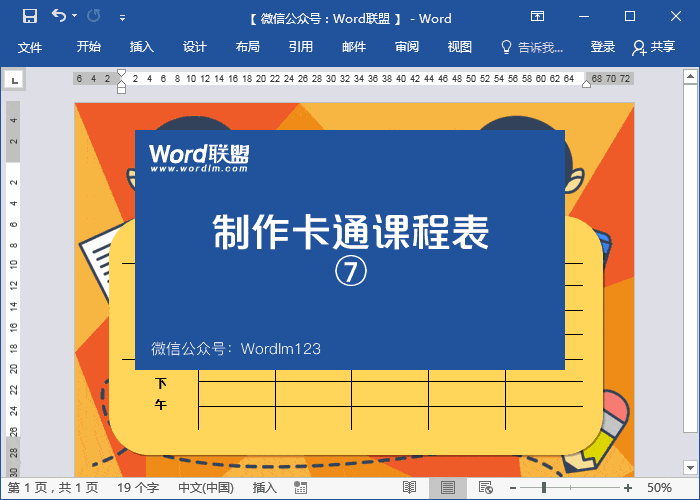作者:乔山办公网日期:
返回目录:word文档
一般的表格,相信大家多会制作。不过,怎么样做得好看,那就需要花费一些心思和技术了。这里,给大家分享一个非常漂亮的卡通动漫课程表的制作方法,附有配套素材下载,大家需要的话,可以见文章底部获取下载。
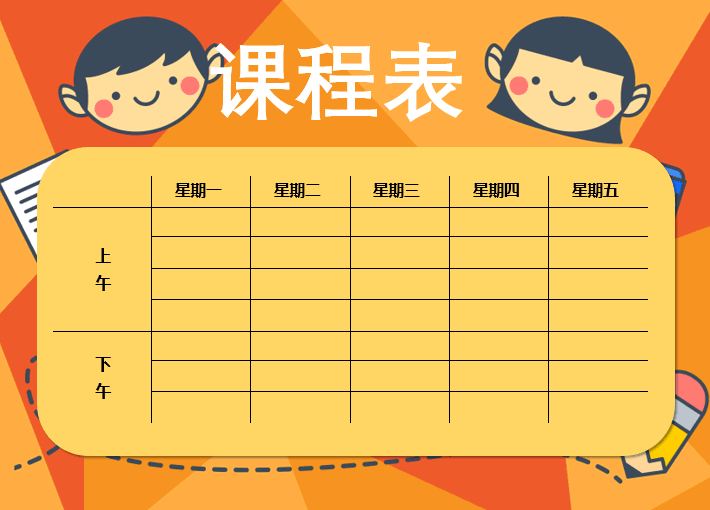
课程表制作步骤
1、先创建一个空白页面,然后将板式设为【横向】,再插入背景图片,将其设为【浮于文字下方】,最后拖满整个文档窗口。
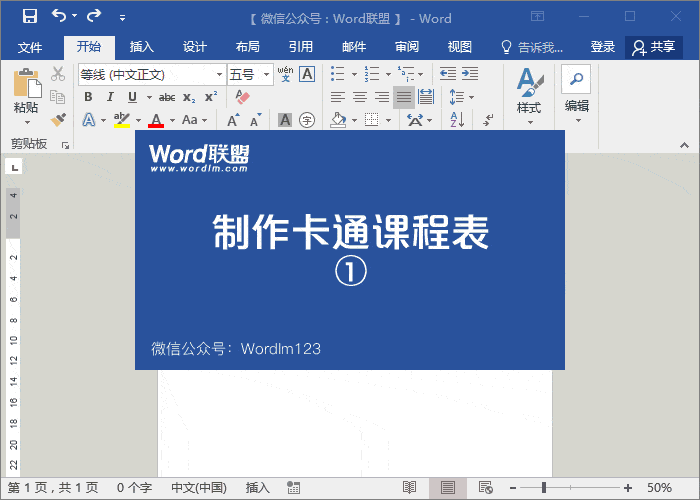
2、插入一个【圆角矩形】,然后拖到合适大小,设置一下颜色。
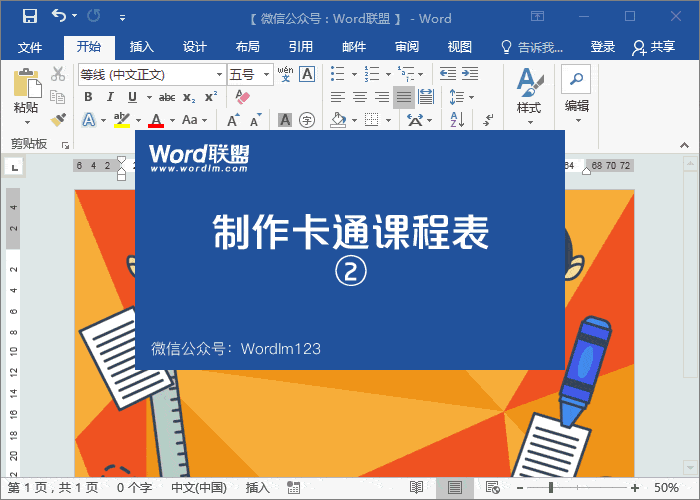
3、然后,将【圆角矩形】设为【浮于文字下方】,再插入一个表格,当然,表格的行数、列数可以根据自己需求来定,然后将其拖到圆角矩形中,调整直到合适大小。
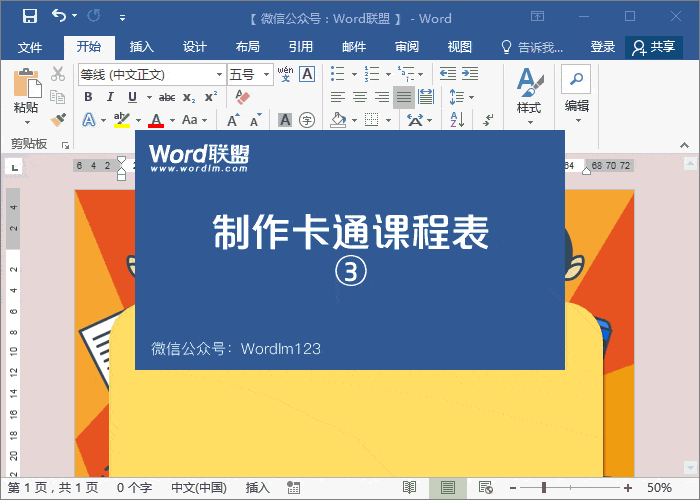
4、将表格的四个外边框取消掉,然后合并最左侧几个单元格,主要是输入【上午】和【下午】,根据自己需求来合并即可。
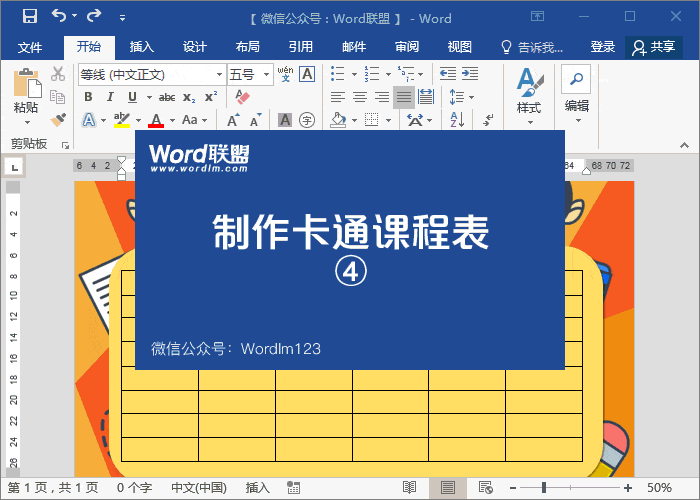
5、这一步主要是输入内容了,根据自己需求输入相应的星期,或者是课程安排。
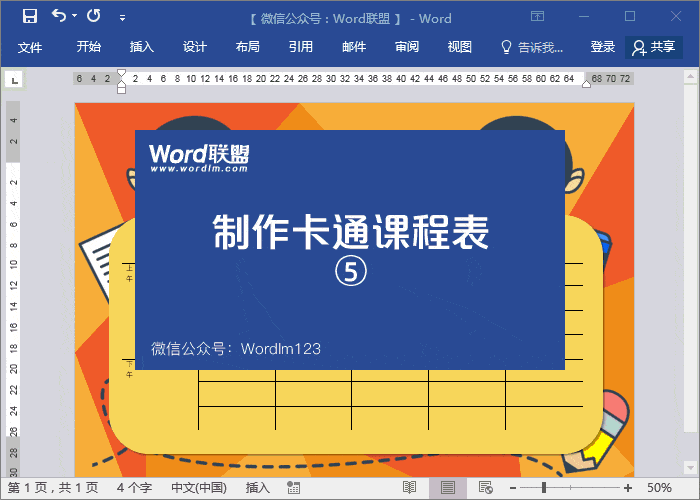
6、将录入好的所有内容都居中一下,然后调整一下内容的大小以及样式颜色。
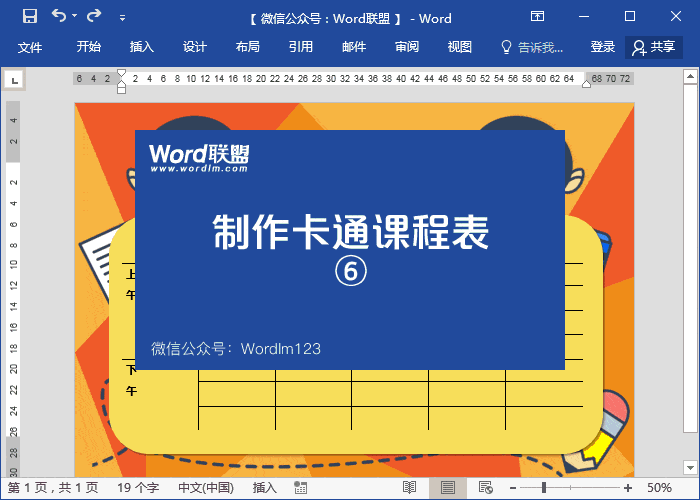
7、最后就是在顶部插入一个文本框,然后输入课程表。然后自己调整一些细节方面,课程表就制作好了!